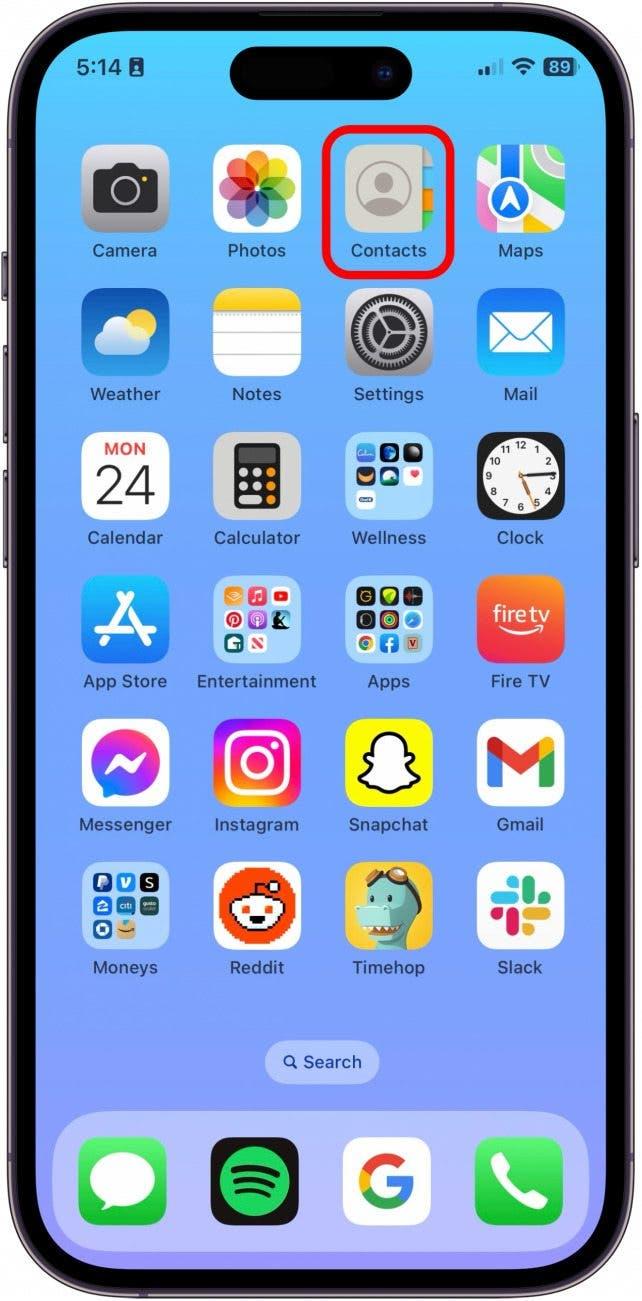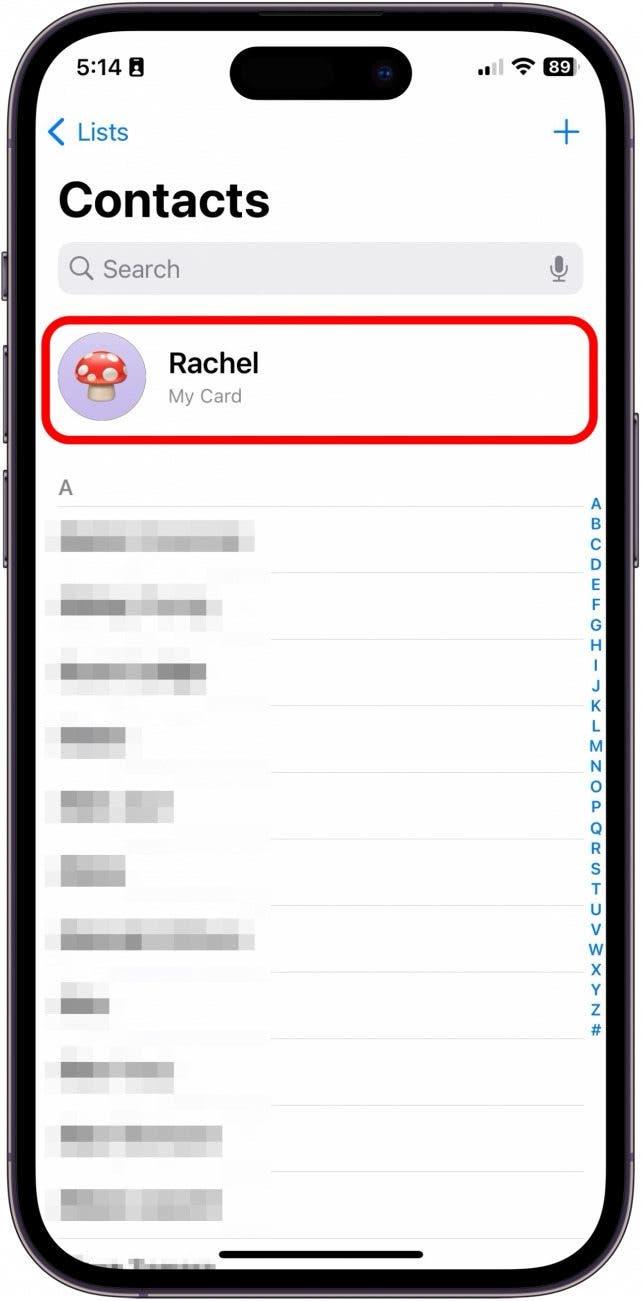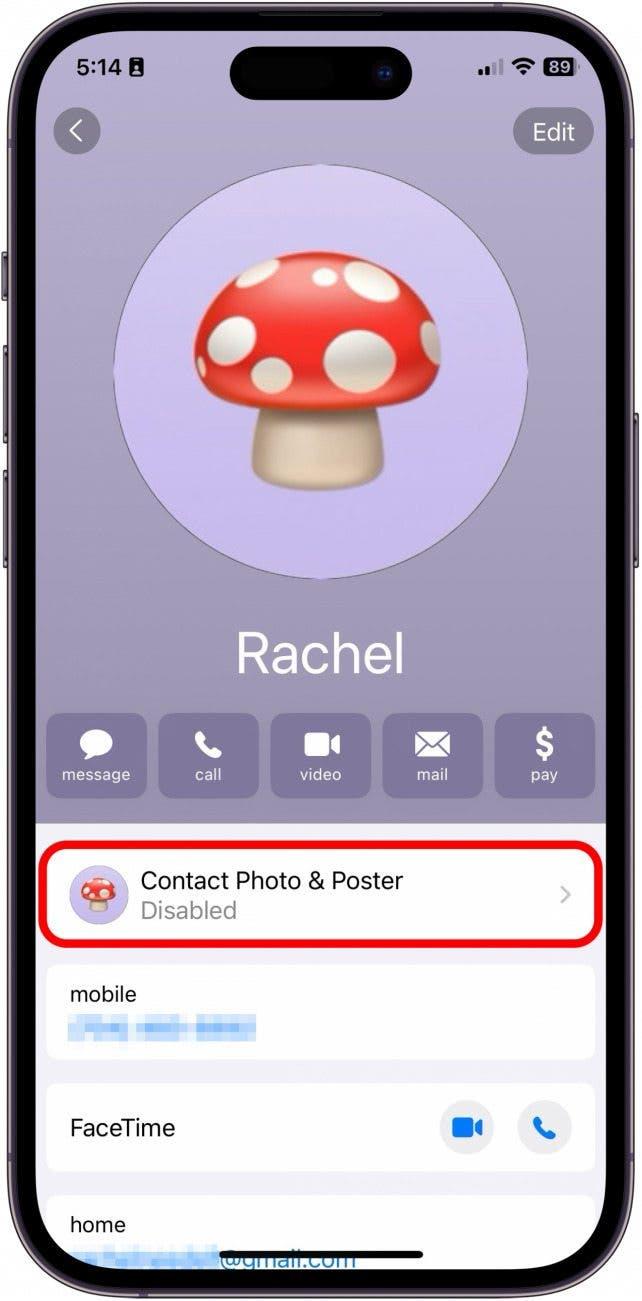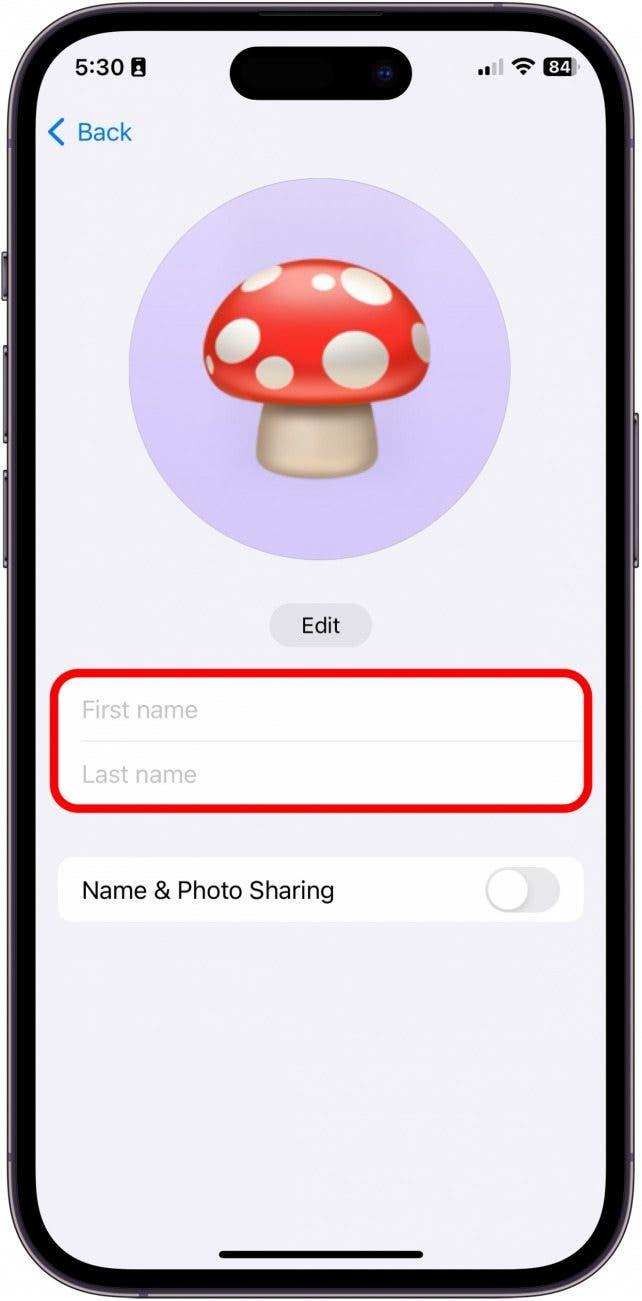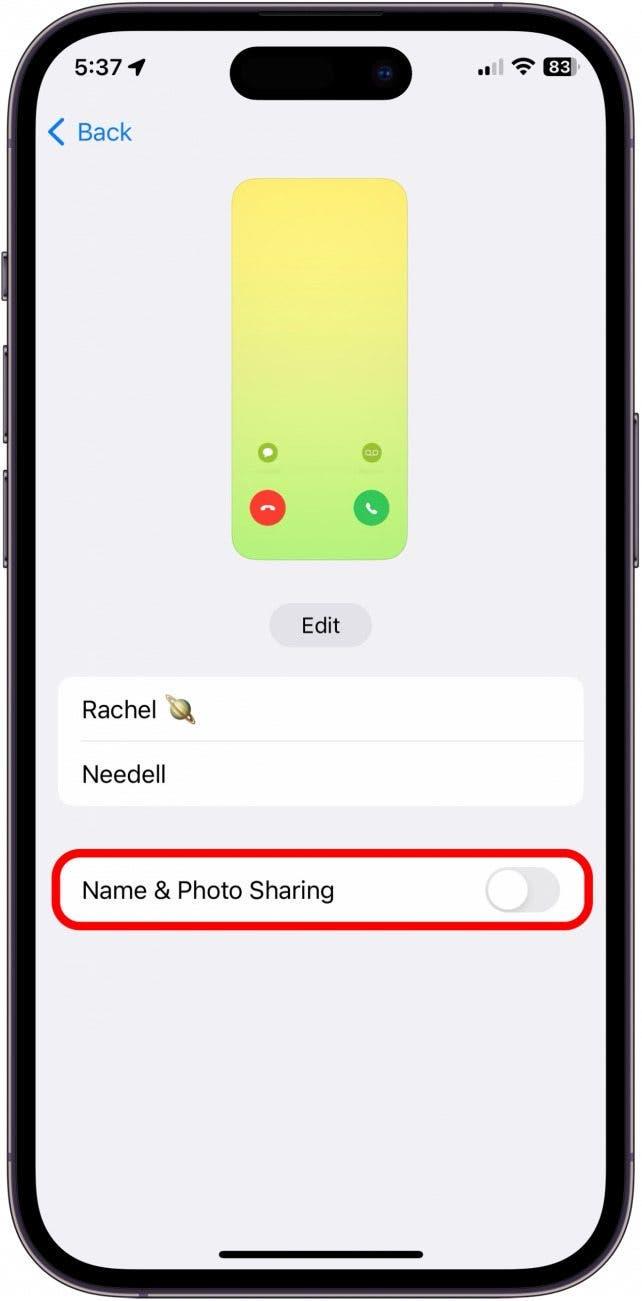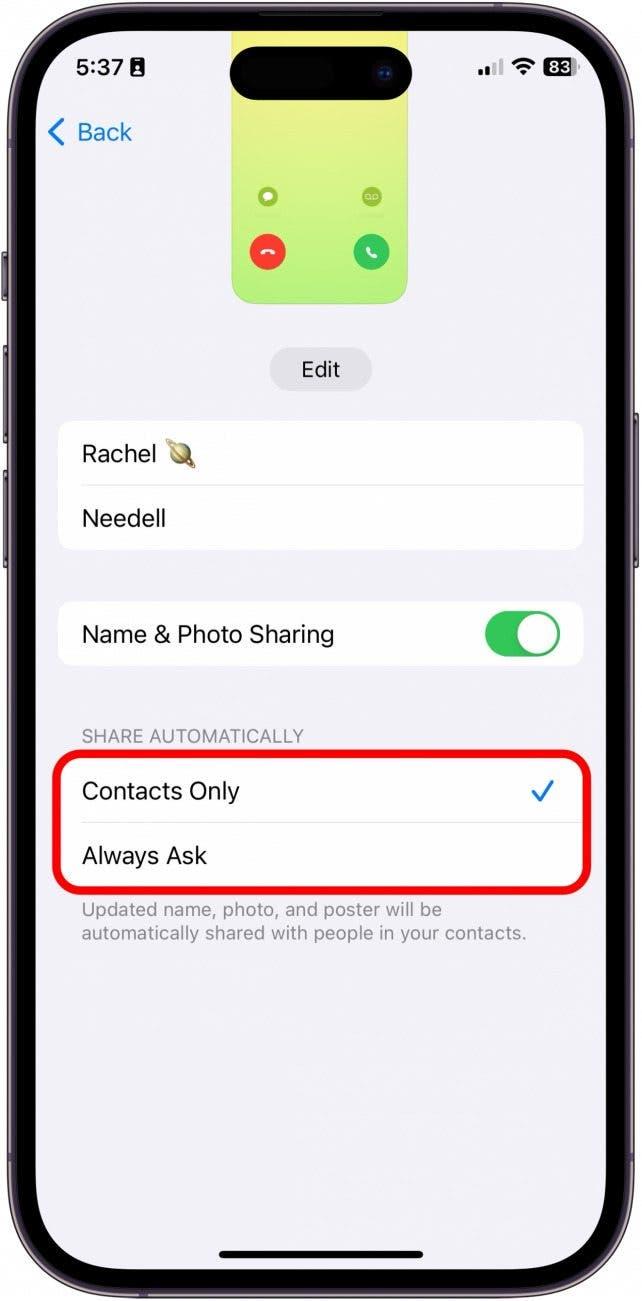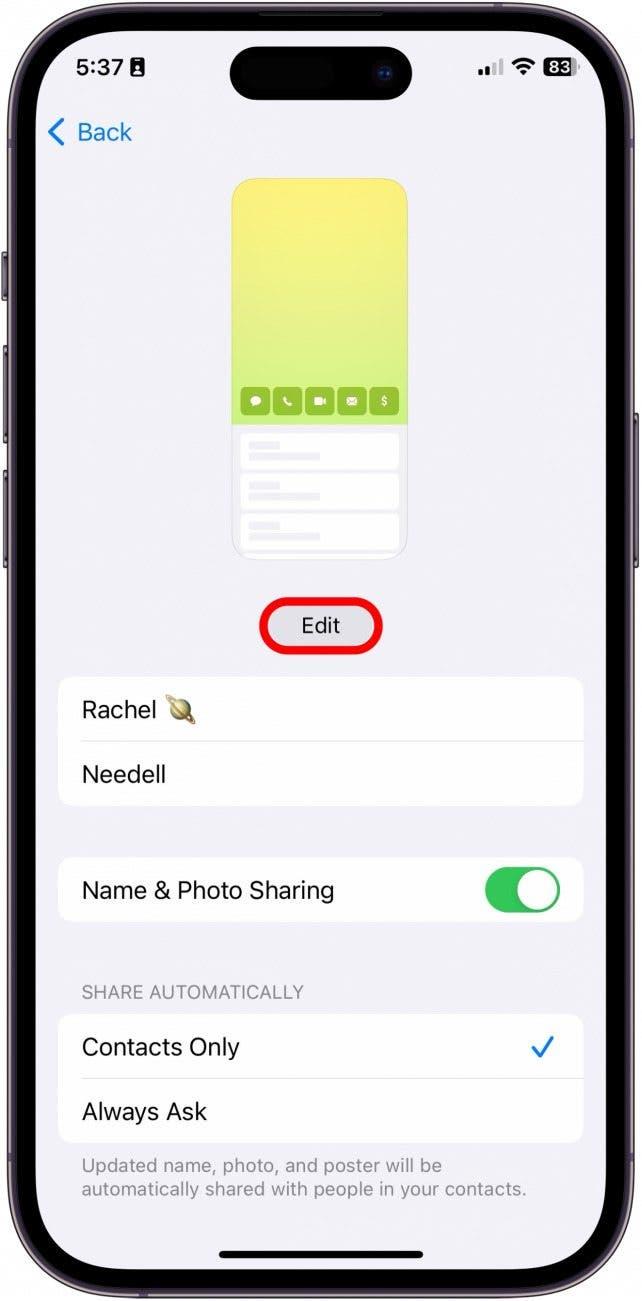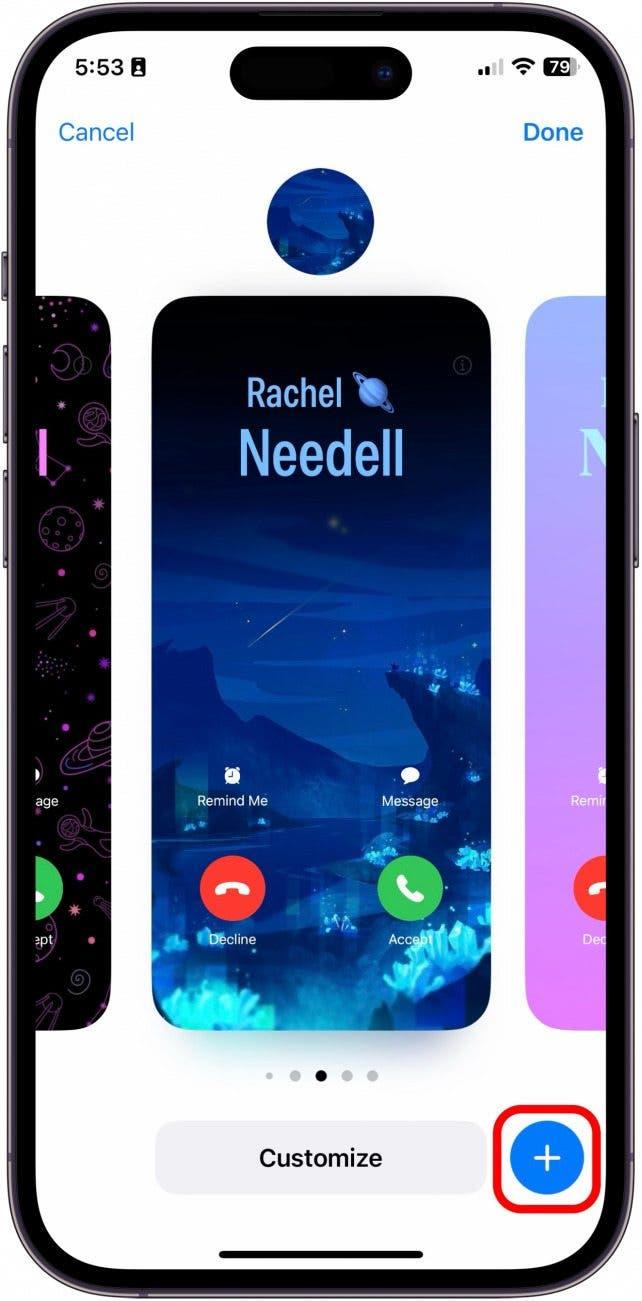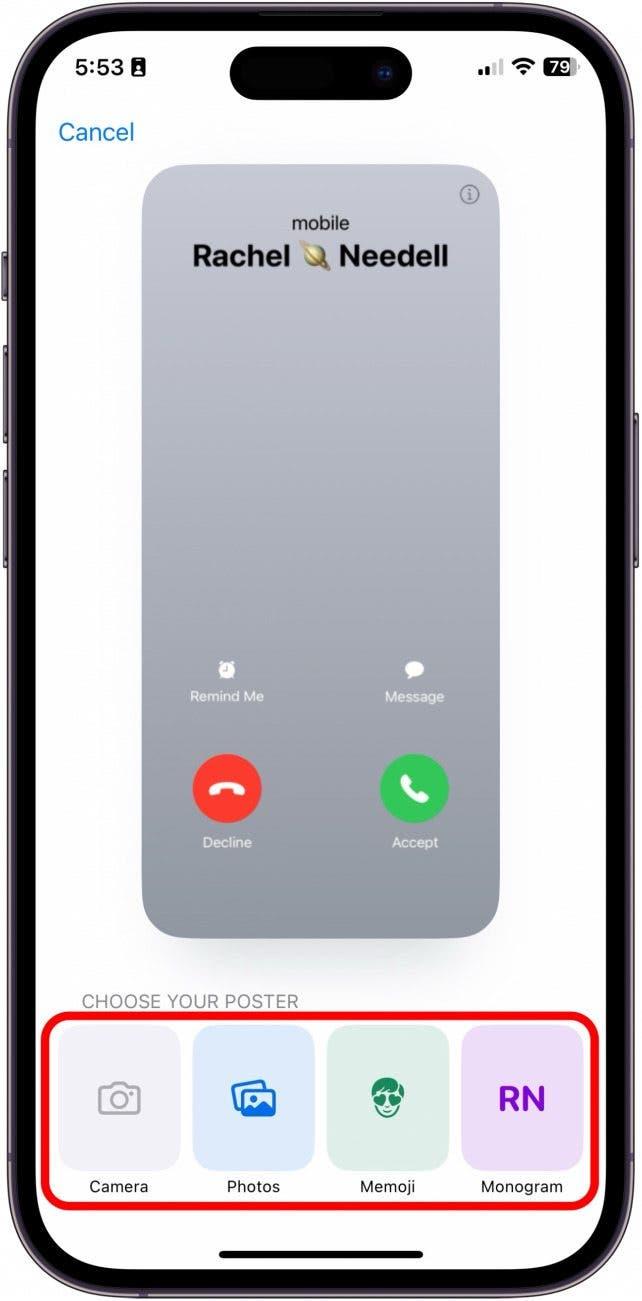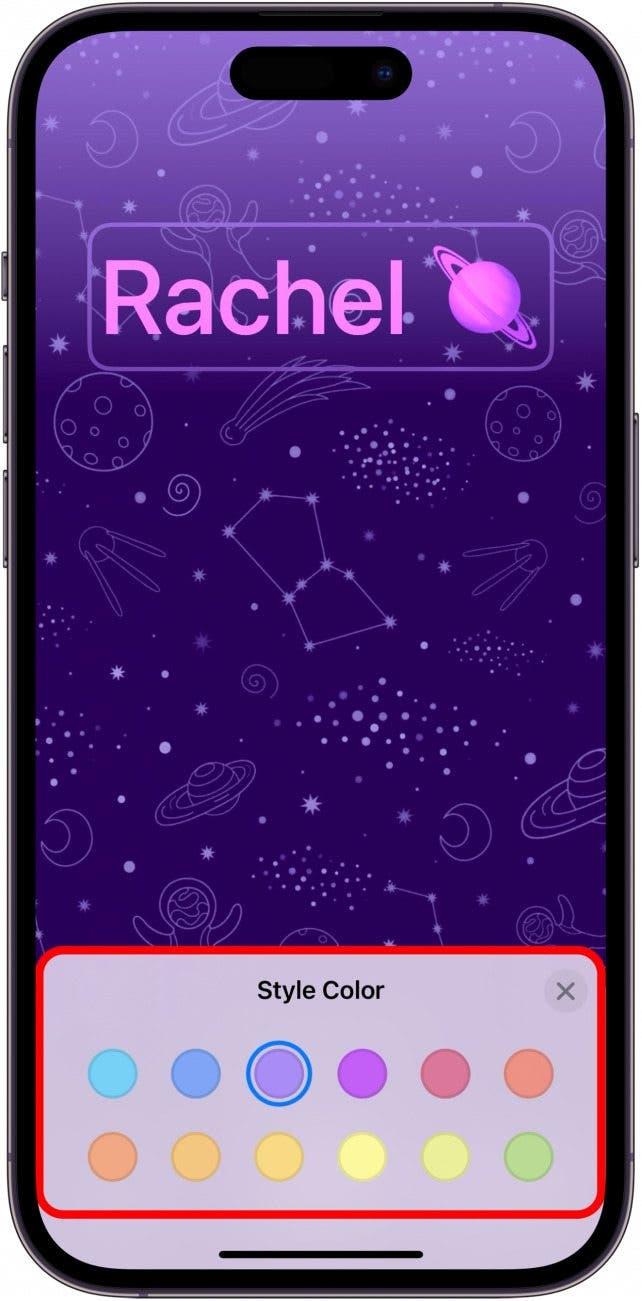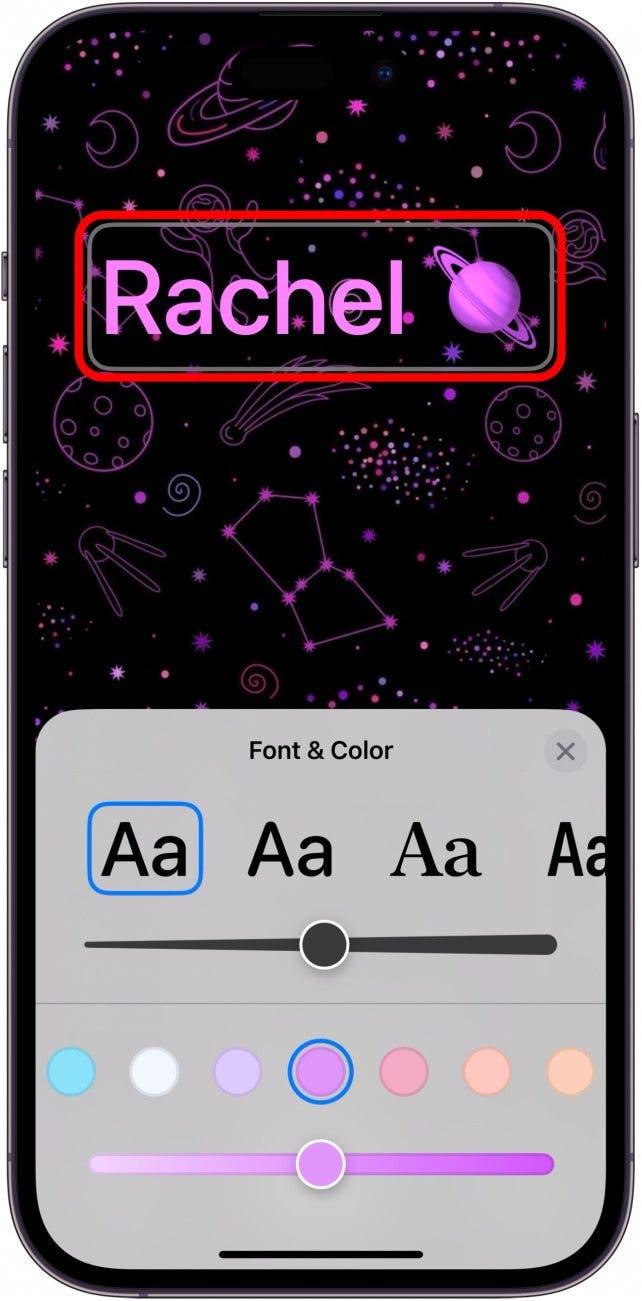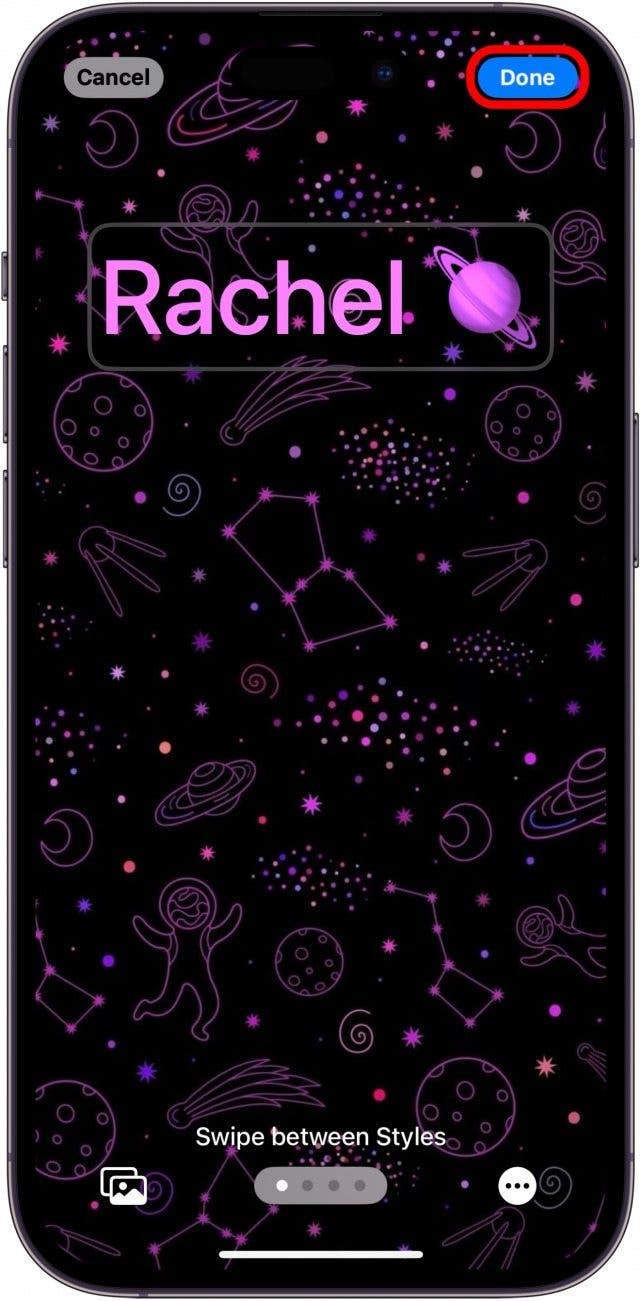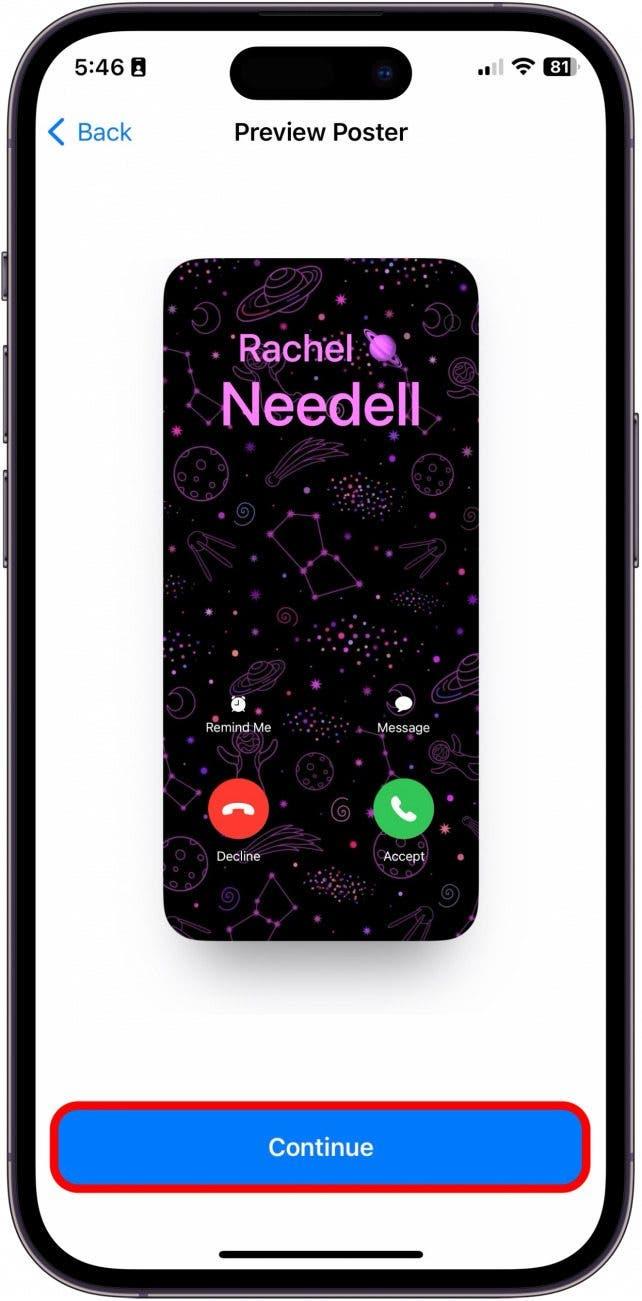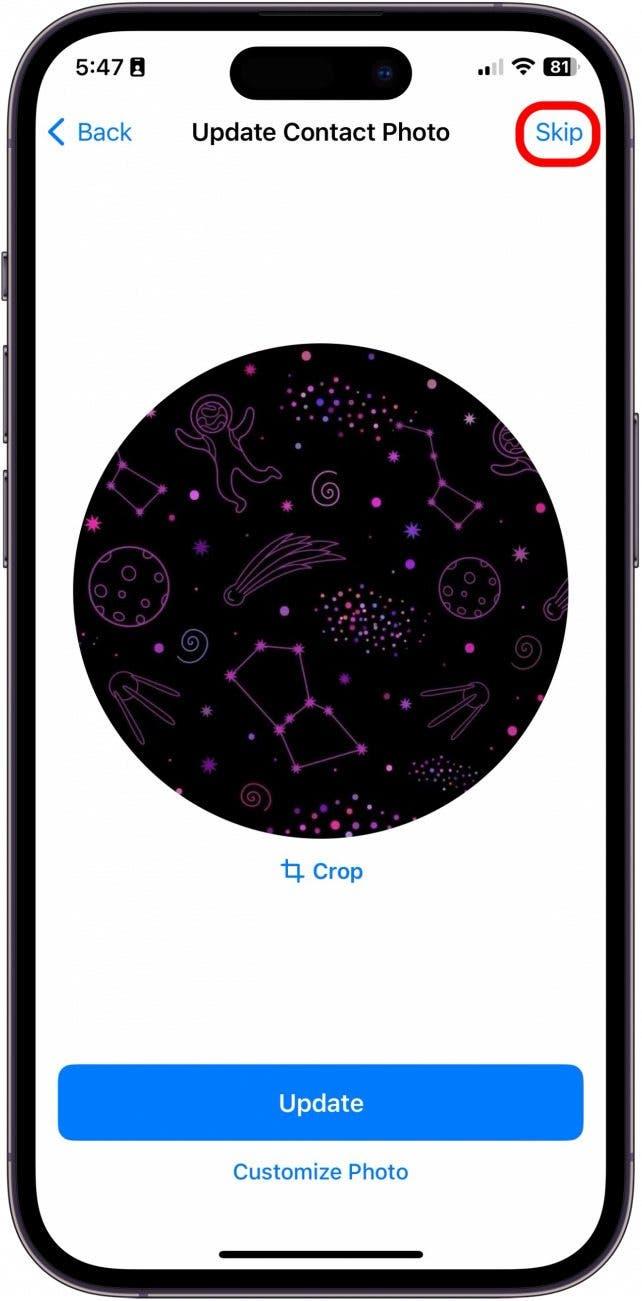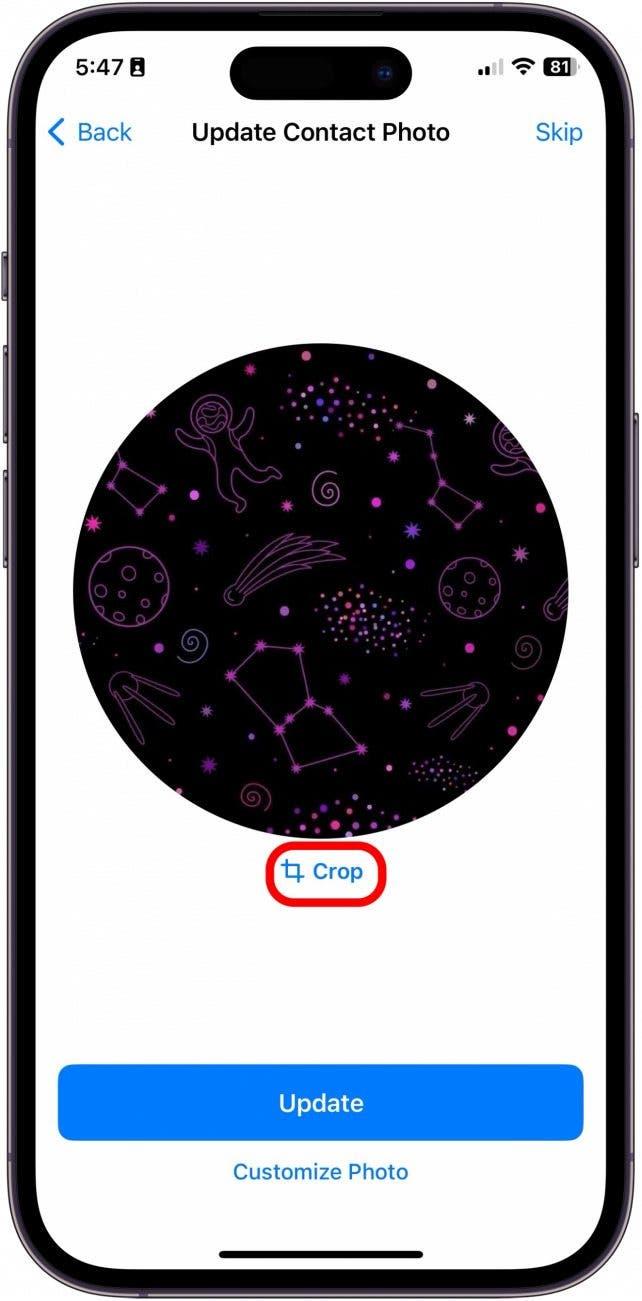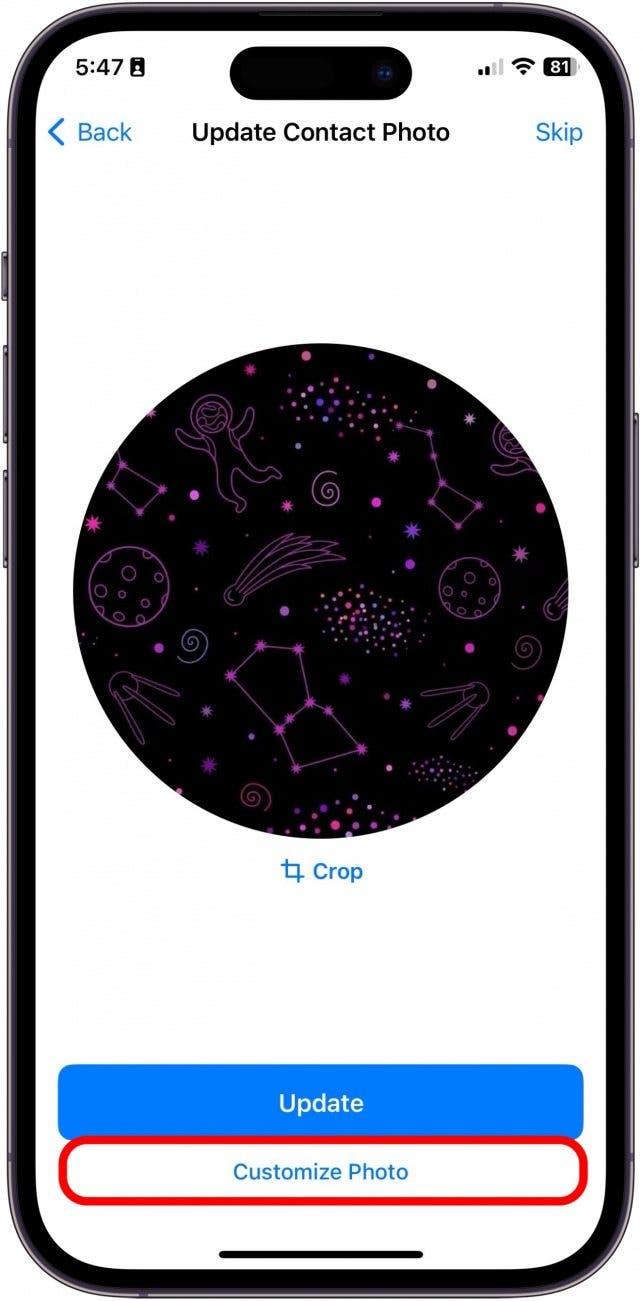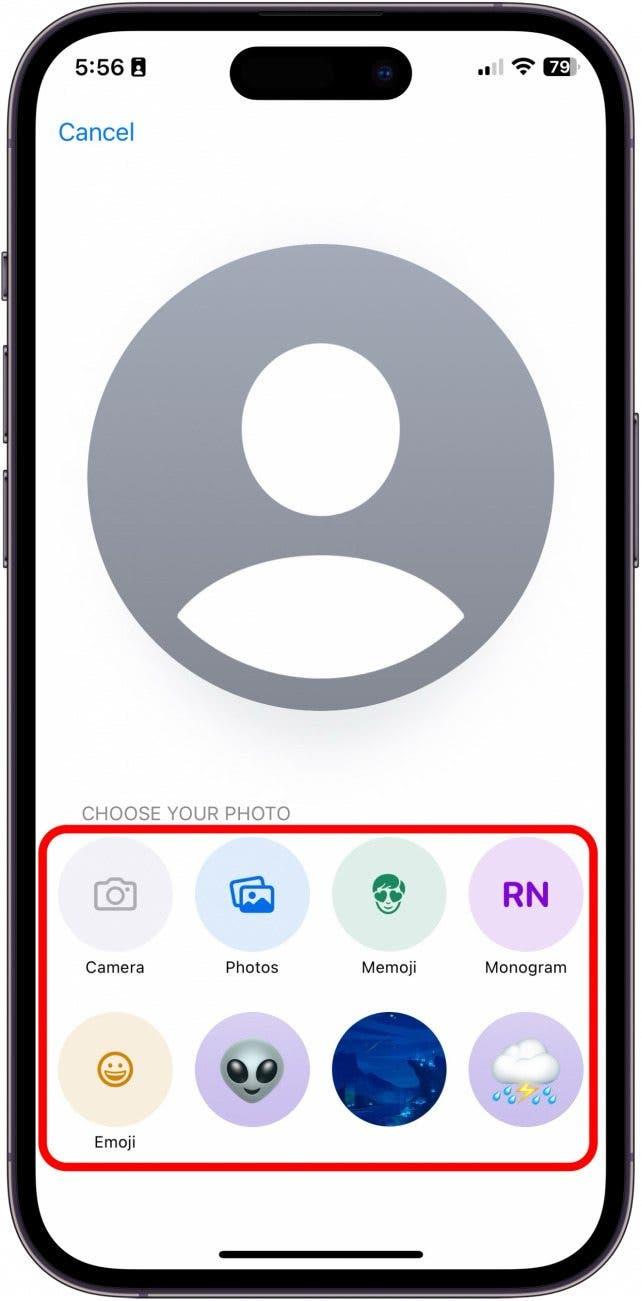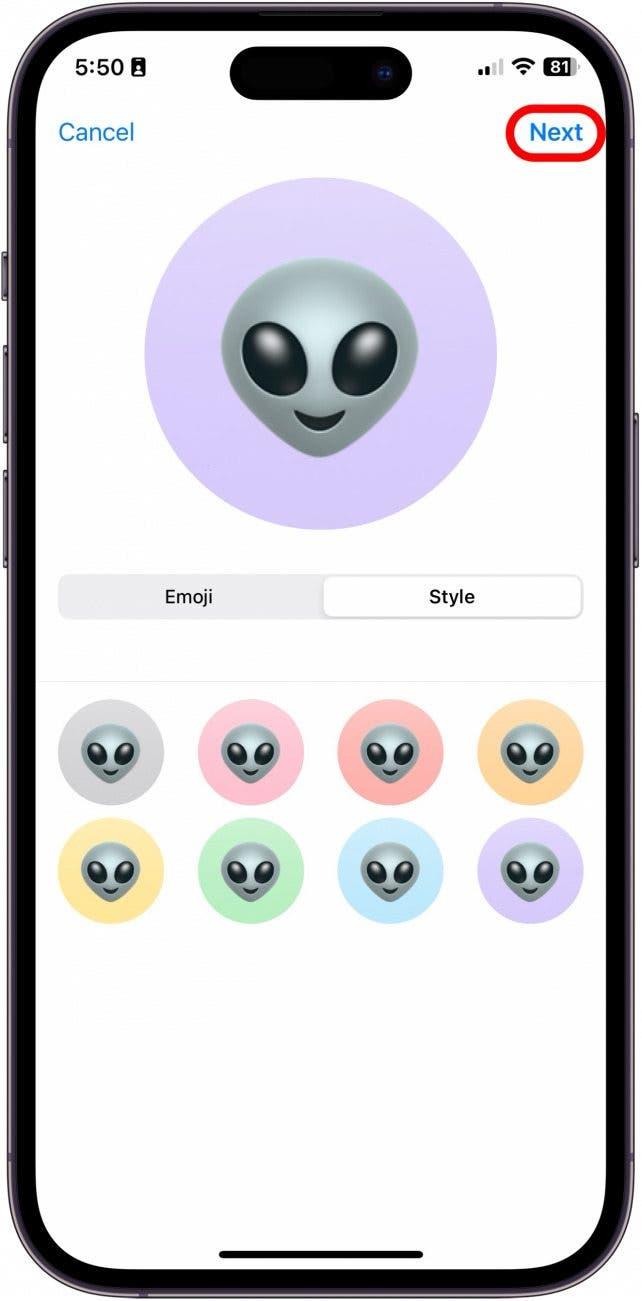Odată cu lansarea iOS 17, Apple a introdus o funcție numită Afiș de contact. Afișele de contact vă permit să alegeți ce văd oamenii atunci când îi sunați, astfel încât acum puteți afișa fotografia dvs. preferată atunci când vă sunați prietenii. Îmi place această nouă funcție și deja am experimentat și m-am jucat cu toate opțiunile de personalizare. Iată cum să o faceți!
De ce vă va plăcea acest sfat:
- Personalizați modul în care apăreți pe telefoanele altor persoane atunci când le apelați.
- Creați mai multe afișe de contact și schimbați-le ori de câte ori doriți, în funcție de circumstanțe sau de starea de spirit.
- Ambele părți trebuie să utilizeze iOS 17 pentru a vedea Afișele de contact atunci când sunt apelate.
Cum să creați și să personalizați Afișe de contact pe iPhone
Cerințe de sistem
Trebuie să fi fost actualizat la iOS 17 pentru a putea utiliza acest sfat. Următoarele modele sunt compatibile cu iOS 17:
- iPhone 14, 14+, Pro, Pro Max
- iPhone 13, 13 mini, Pro, Pro, Pro Max
- iPhone 12, 12 mini, Pro, Pro, Pro Max
- iPhone 11, Pro, Pro, Pro Max
- iPhone XS, XS Max
- iPhone XR
- iPhone SE (a 2-a generație sau mai târziu)
Nu numai că această funcție este grozavă doar de dragul de a-ți personaliza experiența pe iPhone, dar este și o modalitate excelentă de a face distincția între două telefoane diferite. De exemplu, dacă partenerul dvs. are două telefoane, unul pentru serviciu și unul pentru uz personal, Afișul de contact poate fi o modalitate simplă de a distinge pe ce telefon sună persoana de contact, chiar dacă numele persoanei de contact este același. Dacă vă plac sfaturile despre cum să vă personalizați iPhone-ul, nu uitați să vă înscrieți pentru abonamentul nostru gratuit Sfat al zilei!
 Descoperă funcțiile ascunse ale iPhone-ului tăuObține un sfat zilnic în fiecare zi (cu capturi de ecran și instrucțiuni clare), astfel încât să-ți poți stăpâni iPhone-ul în doar un minut pe zi.
Descoperă funcțiile ascunse ale iPhone-ului tăuObține un sfat zilnic în fiecare zi (cu capturi de ecran și instrucțiuni clare), astfel încât să-ți poți stăpâni iPhone-ul în doar un minut pe zi.
- Pe iPhone, deschideți Contacte.

- Atingeți Cardul meu.

- Atingeți Contact Photo & Poster.

- Înainte de a trece la editarea imaginii, vă recomand să introduceți numele și prenumele dvs. pentru a vedea cum va arăta în exemplu.

- Apoi, alegeți dacă doriți ca acest poster de contact să fie partajat cu contactele dvs. atunci când efectuați apeluri și trimiteți mesaje text și activați Name & Photo Sharing.

- Dacă alegeți să activați Name & Photo Sharing (Partajare nume și fotografii), puteți alege să o activați cu toate contactele dvs. sau să cereți iPhone-ului dvs. să vă întrebe înainte de a partaja afișul de contact.

- Acum, atingeți Edit (Editare).

- Atingeți butonul albastru plus pentru a crea un nou Poster de contact de la zero.

- Alegeți dacă doriți să faceți o fotografie acum, să alegeți din fotografiile existente, să folosiți un memoji sau să folosiți o monogramă simplă, dar clasică. Pentru acest exemplu, am ales Fotografii.

- După ce selectați o fotografie, glisați de la dreapta la stânga pentru a vizualiza opțiunile de filtrare.

- Atingeți numele dvs. din Font & Opțiuni de culoare.

- Când ați terminat, atingeți Done (Terminat).

- În continuare, vi se va afișa o previzualizare a modului în care va arăta noul dvs. poster de contact atunci când apelați un alt utilizator iPhone. Dacă vă place, atingeți Continue (Continuare).

- În continuare, puteți alege să vă actualizați fotografia de contact, dacă doriți. În caz contrar, atingeți Skip (Salt) în dreapta sus. În caz contrar, mergeți la pasul 15.

- Puteți atinge Crop (Tăiere) pentru a ajusta ce parte a fotografiei este tăiată.

- Sau puteți atinge Customize Photo (Personalizați fotografia) pentru a crea o fotografie de contact personalizată care să însoțească noul dumneavoastră poster de contact.

- Din nou, alegeți dacă doriți să faceți o fotografie acum, să alegeți din fotografiile existente, să folosiți un memoji sau să folosiți o monogramă simplă, dar clasică. Pentru acest exemplu, am ales un Emoji.

- Când ați terminat, faceți clic pe Next (Următorul).

Și iată cum creați și personalizați noua funcție Poster de contact din aplicația Contacte!